Összegzésként
Szeretné rögzíteni kedvenc játékát és megosztani másokkal? Olvassa el ezt a cikket, és szerezze meg a legjobbat 8 játékszoftver elérhető a piacon, beleértve a fizetős és ingyenes szolgáltatásokat is.
Összegzésként
Szeretné rögzíteni kedvenc játékát és megosztani másokkal? Olvassa el ezt a cikket, és szerezze meg a legjobbat 8 játékszoftver elérhető a piacon, beleértve a fizetős és ingyenes szolgáltatásokat is.
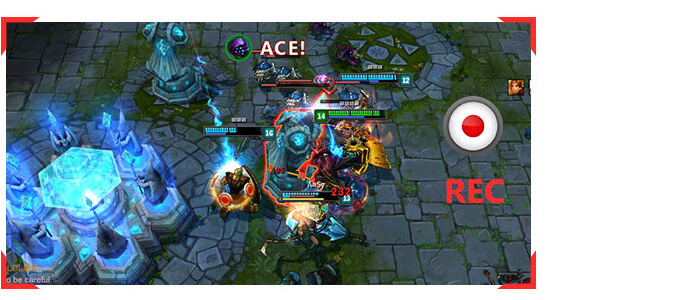
Az emberek életszínvonalának növekedésével és a társadalom fejlődésével az embereknek több szabadidejük van arra, hogy pihenjenek. Az internetes játék az egyik legnépszerűbb szórakoztató stílus. Ha szeretsz játszani, akkor a számítógépeden legyen egy vagy két kedvenc játék, például a népszerű LOL - League of Legends, StarCraft, DOTA2 és így tovább.
Időközben sok ember szeretné megosztani játékmenetét a YouTube-on, a Twitter-en, a Facebookon vagy valahol másutt. Számos oka van annak, hogy az emberek ezt tegyék: egyesek meg akarják mutatni a győzelmeiket, mások meg akarják osztani a hasznos játéktechnikai tippeket, mások játékvideó oktatóvideót készítenek a weblapokon való megosztáshoz, hogy több ember tanuljon valamit a következőktől: a videó útmutató. Ön egyike azoknak, akik szeretnék felvenni a saját játékvideóidet? Ha játékmenetet szeretne rögzíteni, akkor valószínűleg először találnia kell egy kiváló minőségű játékfelvevő szoftvert. Ebben a cikkben itt találjuk azokat a legjobb eszközöket, amelyeket kifejezetten a Windows PC-n belüli játékok jobb minőségű rögzítésére terveztünk. Vessen egy pillantást ezekre az eszközökre az alábbiakban, és remélem, megtalálja a megfelelőt.

Az Aiseesoft Screen Recorder a legfontosabb ajánlásaink, és határozottan a legjobb képernyőfelvevő szoftver. Ez a játék-felvevő egyesíti a népszerű játék-felvevő összes előnyeit, és megszabadul a felvételi szoftver hátrányaitól, amelyeket az alábbiakban foglalunk fel. Ez tökéletesen megmutatja funkcióit a fő felületen, és sok játékosnak segít a játékmenet rögzítésében. A Képernyő-felvevő kompatibilis a 7, 8, 10-es ablakokkal, és jól működik a játék felvételekor. Ezenkívül az egér bármilyen mozgását könnyen megfoghatja, és az egér kurzor minden kattintást kiemel, még 3D-s játékok esetén is. Mind a hang, mind a videó minőség méltó az Ön megbecsülésére. Ezen felül képeket készíthet a mesés pillanatokról, hogy gyorsan megossza barátaival és más játékosaival.
Hátrányok: A szerkesztési funkció folyamatban van. De ha csak a játékmenet rögzítését akarja, akkor a felvételi szoftver teljesen elegendő a követelmények teljesítéséhez.
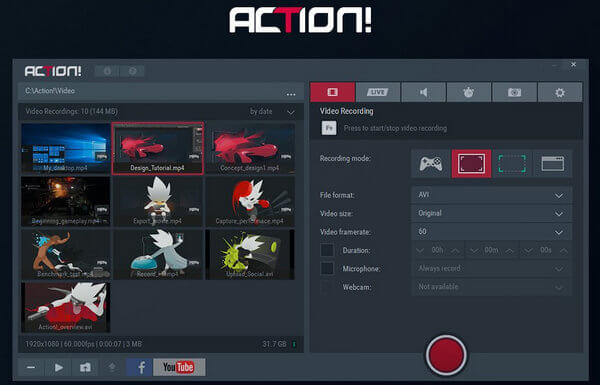
Mint a legjobb játékfelvevő szoftver, Action! sok ember figyelmét felkeltette a csodálatos játék elképesztő funkcióival és beállításaival való elfogására. A videofelvételt HD minőségben vagy akár 4K effektusban is készítheti, mindaddig, amíg a számítógépnek elegendő tárhely van. A játék felvétele után könnyedén szerkesztheti a videóját.
Hátrányok: Vannak azonban negatív vélemények a webhelyen, például a rendszer audio és mikrofonja néha nem működik egyszerre. Ha igen, akkor sajnálatos kell lennie azoknak a játékosoknak, akik szeretnék rögzíteni játékát. Ezen felül a Mirillis Action repedés problémája sok játékos számára is csalódást okoz.
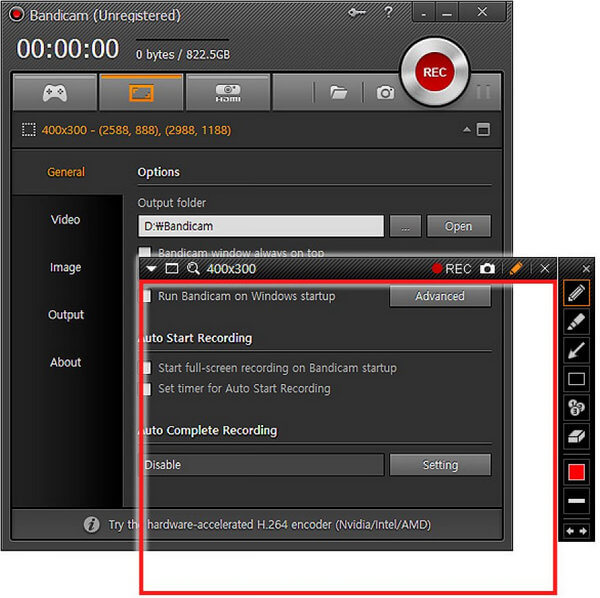
Bandicam a nagy teljesítményű és legjobb játékfelvevő szoftver, amely számos fejlett funkcióval rendelkezik. Bármilyen képet rögzít a számítógépén FHD minőségben, és lehetővé teszi egy bizonyos terület rögzítését a PC-n. A szoftver képes nagy tömörítési arányú játékot rögzíteni. A rögzített fájlt MP4 és AVI formátumban menti, így a rögzített fájlt közvetlenül feltöltheti a YouTube, a Vimeo webhelyre.
Hátrányok: A Bandicam ingyenes és fizetett verziókkal is érkezik. Az ingyenes verzió általában sok nem kívánt eszköztárat tartalmaz, és mindössze 10 perc videofelvételt készít, és óriási számú riasztást mutat. A legjobb játékfelvevő szoftver teljes élvezete érdekében jobb, ha a fizetett változatot viszonylag magas áron kapja meg.
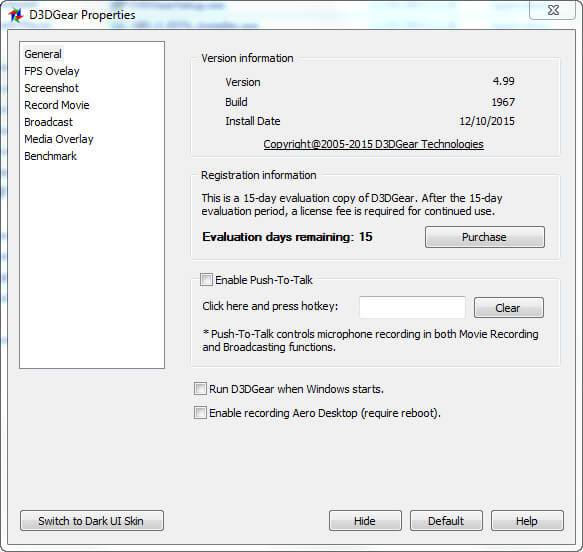
A D3DGear a legjobb, de legegyszerűbb játékfelvevő szoftver, amelyet még láttam. Nincs szükség semmilyen speciális beállításra. Nagyon könnyű és nem foglal sok helyet a számítógép erőforrásaival. Ráadásul beépített tömörítési rendszerrel rendelkezik, amely automatikusan tömöríti a rögzített játékvideót.
Hátrányok: A rögzített videominőség azonban nem olyan jó, mint ön. Ami a beépített tömörítési rendszert illeti, akkor a rögzített játékmennyiséget kis tárhelyen mentheti, de a videó minősége alig kielégítő. Ezen felül nem készíthet videofelvételt 60 kép / mp sebességnél.
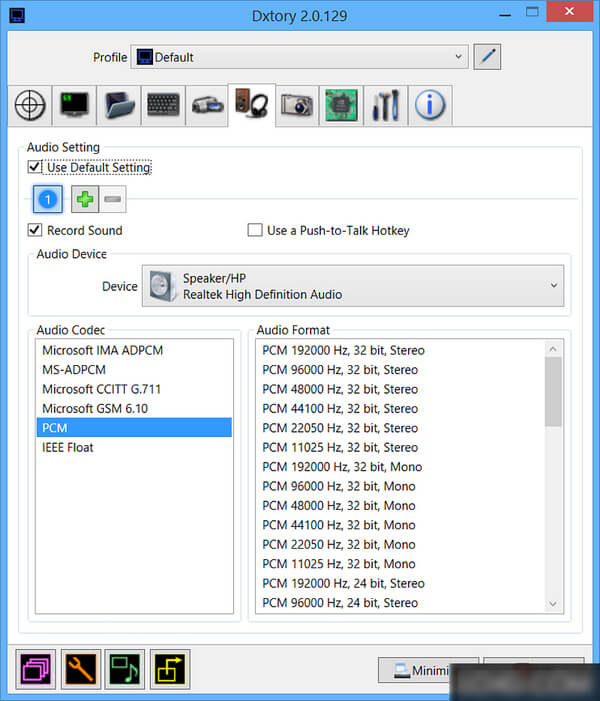
A Dxtory egy újabb legjobb játék-felvevő eszköz ebben a listában, amely rengeteg funkciót kínál, miközben nagyon könnyű a rendszeren. A felület rendkívül egyszerű, és megkönnyíti az összes beállítás megértését és finomítását. Legjobb minőségű veszteségmentes videókat készít, hogy a lehető legjobb videót kaphassa (mégis hatalmas méretű). Számos beállítást kínálnak a játék testreszabásához Clash Royale felvétel tapasztalat. A videobeállításokban megadhat videokodeket, képkockákat másodpercenként 10-120 között, forrásokat, méretet és formátumot. Az audiobeállítások szintén meglehetősen robusztusak, mivel képesek két hang egyszerre rögzítésére.
Hátrányok: A Dxtory nem a legbarátságosabb felhasználói felülettel rendelkezik. Amatőrök számára eltarthat egy ideig, amíg megérti ezt a legjobb játékfelvevő szoftvert, és jól használja.
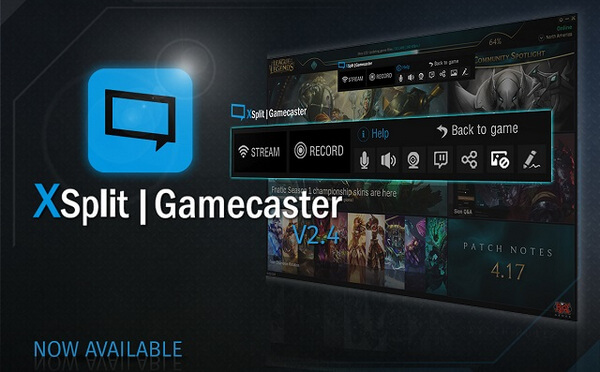
Az XSplit Gamecaster-et leginkább a Twitch-re történő játék streaminghez használják, de a legjobb játékfelvevő szoftvernek is tekinthető. Ennek a játék-felvevőnek van egy beépített videószerkesztője, így módosíthatja a videót, mielőtt megosztja azokat a közösségi hálózatokkal. Havonta körülbelül 9 dollárért extra funkciókat szerezhet, mint például az egyedi vízjel, videofelvételek, a kép a képben mód és így tovább.
Hátrányok: A rögzített videók minősége nagyon jó, de nem feltétlenül jobb, mint a többi játékfelvevő szoftver esetében. Mi több, mivel a játék felvételén kívül más funkciókat is kínál, kevésbé lehet a felvételre koncentrálni ebben a programban.
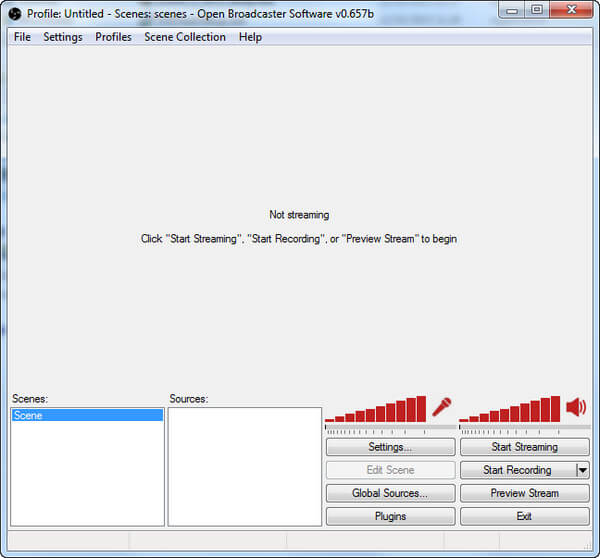
Az Open Broadcasting Software, más néven OBS, ingyenes és nyílt forráskódú játékfelvevő szoftver, sokszor megnyeri a letöltést. Ez a játék felvevő egyszerű felülettel és testreszabási lehetőségekkel rendelkezik. Az összes funkció és információ a fő interfészen jelenik meg. Nem kell módosítania, csak kattintson és indítsa el a felvételt.
Hátrányok: Az egér kurzor helyzete nem mindig megfelelő, és a rögzített játékvideó sem sima, még akkor is, ha 30 kép / mp-et választott. De el kell ismernünk, hogy a legjobb ingyenes játékfelvevő szoftverként az OBS valóban jó munkát végzett.
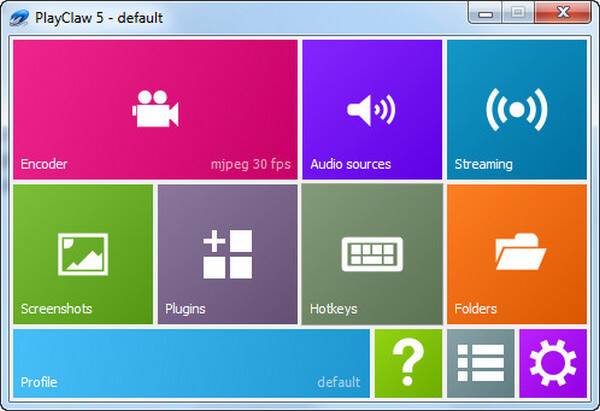
A PlayClaw nagy teljesítményű a játék felvételekor. Sok játékos szeretné letölteni ezt a legjobb játékfelvevő szoftvert, és játékai rögzítésére használja. Számos audio forrás tulajdonosa, és nincs korlátozva az fps rögzítéséhez.
Hátrányok: Ez a szoftver tiszta videojáték-felvevő. Ez csak segít a játékok rögzítésében, és nem képes a böngészők rögzítésére.
1 lépés Miután letöltötte ezt a szoftvert a Windows számítógépére, először el kell indítania azt.
2 lépés A játék felvétele előtt be kell állítania a hangot és a felvételi területet. A játék felvételekor állítsa be a videó területét teljes képernyőssé, vagy saját maga szabja meg a felvételi területet.
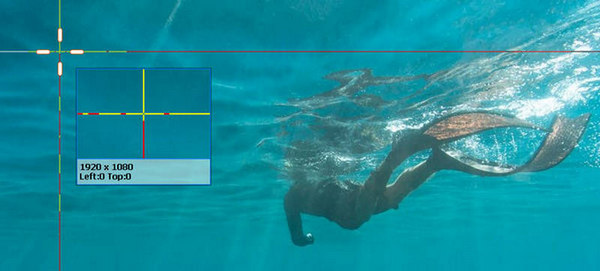
Ami a hangot illeti, ha meg szeretné tartani a rendszerhangot és a mikrofont is, jelölje be az audio ikonokra külön-külön kattintva.
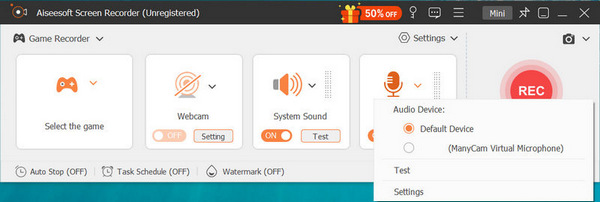
3 lépés Kattints REC hogy felvegye a játékát.
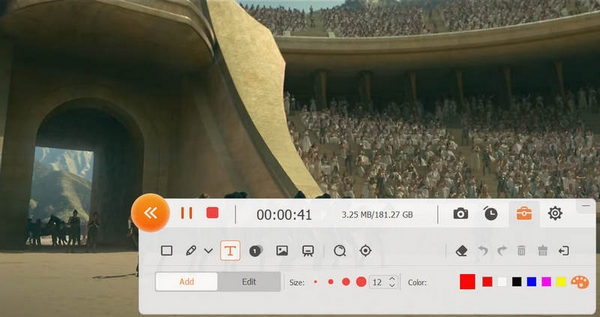
A lépéseket az alábbi videóból tanulhatja meg:

